Перегортання відеоматеріалів може створювати неповторні та захоплюючі ефекти, незалежно від того, чи використовується це для мистецьких цілей, щоб виділити окремий момент, чи просто для розваги. Цей метод дозволяє зробити певні сцени більш виразними або додати креативності вашим відеороликам.
На щастя, не обов’язково бути професійним відеоредактором або мати дорогі програми для того, щоб перевернути відео. Процедура є доволі простою і доступною для всіх, незалежно від досвіду – будь то новачок, аматор або фахівець.
У цьому посібнику ми розглянемо три легкі способи перевернути відео, використовуючи онлайн-інструменти, програми для комп’ютера та мобільні додатки. Ми пройдемося по всьому, від описів програм до основних етапів та корисних порад, які допоможуть вам досягти бажаних результатів.
3 способи реверсу відео, які варто спробувати
1. Онлайн-редактор відео від Movavi
Компанія Movavi відома своїм програмним забезпеченням для комп’ютерів, яке дозволяє користувачам легко монтувати відео з професійною якістю. Проте, ви також можете скористатися їхнім онлайн-редактором відео, який має основні функції редагування, такі як обрізання, з’єднання та перегортання відеоматеріалів.
Ця веб-програма розроблена для швидкого та безпроблемного редагування відео. Її зручний інтерфейс є інтуїтивно зрозумілим та забезпечує легку навігацію.
Переваги:
- Легкий у використанні.
- Зручний інтерфейс.
- Працює безпосередньо у вашому веб-переглядачі.
- Підтримує завантаження з Dropbox.
Недоліки:
- Обмежені можливості порівняно з більш функціональними програмами для комп’ютера.
- Обмеження щодо розміру та формату файлів.
Як перевернути відео за допомогою онлайн-редактора від Movavi:
1. Перейдіть на сторінку перегортання відео на веб-сайті Movavi.
2. Натисніть кнопку “Додати файли” або перетягніть своє відео у відведену область. Зверніть увагу, що воно має бути у форматі MP4 та не перевищувати 500 МБ.
3. Після завантаження ви перейдете на екран експорту. Тут ви зможете попередньо переглянути своє відео та налаштувати параметри збереження.
4. Програма автоматично переверне ваше відео; після завершення ви зможете завантажити його на свій пристрій.
2. DaVinci Resolve
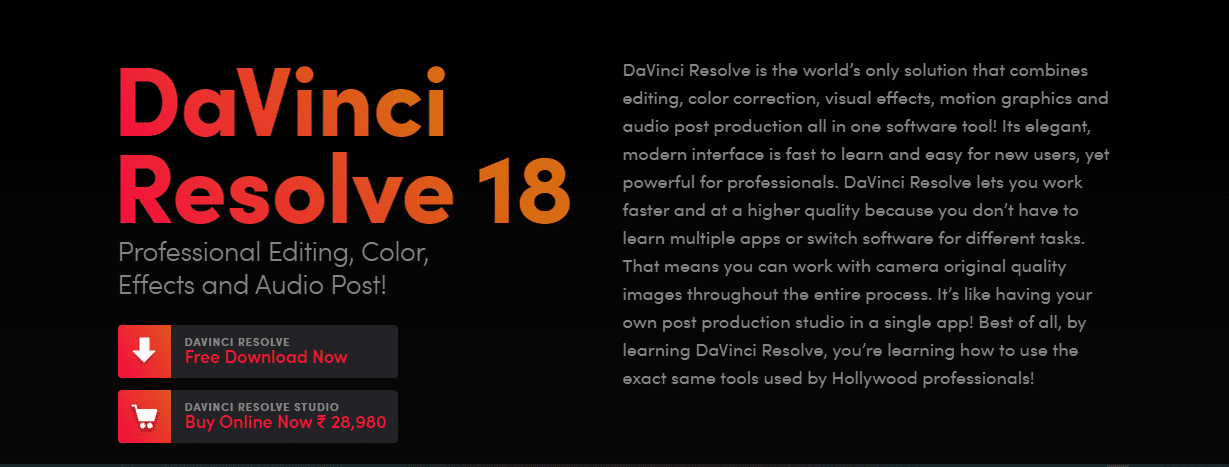
Так, ви також можете перевернути відео, використовуючи цю програму! DaVinci Resolve є одним із лідерів серед програм для редагування відео, доступних на Mac, Windows і Linux. Вона пропонує широкий набір функцій, що дозволяють проводити розширене кольорокорекцію, застосовувати візуальні ефекти, створювати анімаційну графіку та багато іншого.
Проте, новачкам інтерфейс та можливості програми можуть здатися складними, оскільки вона розроблена насамперед для професійного використання. Зважаючи на це, зосередимося на процесі перегортання відео.
Переваги:
- Надійний набір функцій для комплексного редагування відео.
- Високоякісний результат.
- Наявність безкоштовної версії.
Недоліки:
- Складніший процес навчання через велику кількість функцій.
- Потребує потужного комп’ютера для стабільної роботи.
Ось як перевернути відео за допомогою DaVinci Resolve:
3. VivaVideo
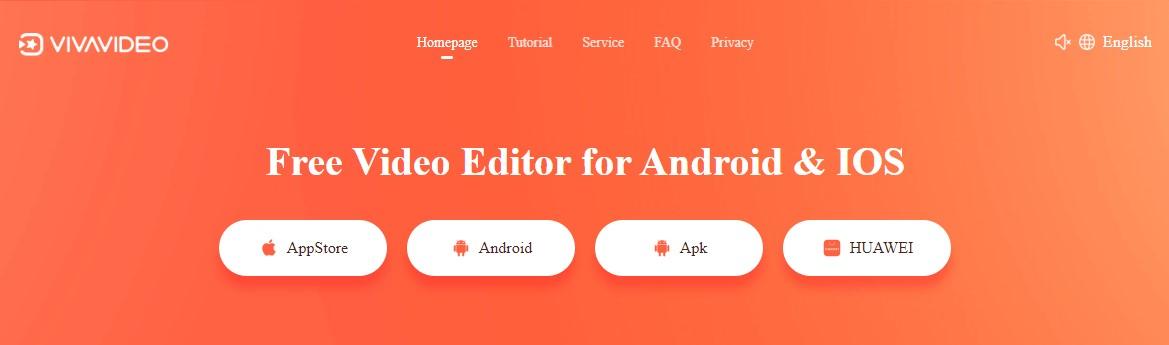
VivaVideo – це популярний додаток для редагування відео на смартфонах, розроблений для користувачів, які хочуть знімати відео швидко та легко в будь-якому місці. Він доступний як для пристроїв iOS, так і Android, що робить його доступним для широкого кола користувачів.
Мобільний додаток для перегортання відео має різні функції, такі як вирізання, обрізання, додавання музики та реверсування відео, і призначений для тих, хто хоче монтувати відео безпосередньо зі своїх мобільних пристроїв.
Переваги:
- Зрозумілий інтерфейс
- Швидке та просте редагування
- Велика різноманітність ефектів
Недоліки:
- Обмежена функціональність порівняно з програмами для комп’ютера
- Для розблокування всіх функцій можуть знадобитися покупки в додатку
Щоб перевернути відео за допомогою VivaVideo, виконайте наступні дії:
1. Відкрийте програму з App Store або Google Play Store на своєму смартфоні.
2. Натисніть “Редагувати відео” та виберіть з медіатеки відео, яке потрібно перевернути.
3. Натисніть кнопку “Назад” та зачекайте, доки програма обробить відео.
4. Перегляньте відео та внесіть необхідні зміни.
5. Натисніть “Зберегти”, щоб завантажити перевернуте відео.
Поради щодо реверсу відео
- Пам’ятайте, що перегортання відео також переверне і звук. Якщо ви хочете зберегти оригінальну аудіодоріжку, відокремте її від відео перед перегортанням.
- Спробуйте різні швидкості відтворення для перевернутого відео. Деякі сцени краще виглядають у сповільненій зйомці, а інші – на вищій швидкості.
- Додайте додаткові ефекти, фільтри або переходи, щоб покращити перевернуте відео та зробити його більш цікавим.
- Використовуючи мобільні додатки або онлайн-інструменти, переконайтеся, що ваш пристрій підключений до надійного та стабільного Інтернет-з’єднання для безпроблемної обробки.
- Збережіть копію оригінального відео перед його перевертанням, якщо ви плануєте до нього повернутися.
FAQ
1. Що означає перевернути відео?
Перевернути відео означає відтворити його у зворотному порядку, так щоб останній кадр став першим і навпаки. Цей ефект може створити цікавий та креативний відеоконтент, який часто використовується в мистецьких цілях, виділяючи певні дії або створюючи унікальний елемент розповіді.
2. Чи існують якісь обмеження під час реверсу відео у безкоштовних програмах?
Під час використання безкоштовних програм для перегортання відео можуть бути певні обмеження, такі як ліміт на розмір файлу, тривалість відео або наявність додаткових функцій редагування. Проте, багато безкоштовних інструментів пропонують просте рішення для перегортання відео для нечастого або непрофесійного використання.
3. Чи можна перевернути лише частину відео?
Багато програм для редагування відео дозволяють виділити окремий фрагмент, а не перевертати все відео. Ви також можете обрізати або вирізати фрагменти відео та застосовувати ефект до них окремо, що надає вам більший контроль над вашим відеопроектом.
4. Чи потрібен досвід у редагуванні відео, щоб перевернути відео?
Ні, це не обов’язково. Більшість інструментів зручні для користувача і мають прості, покрокові інструкції, які не вимагають попереднього досвіду редагування.
Висновок
Вище описано три прості способи перевернути відео, щоб додати цікавий елемент до вашого контенту. Незалежно від того, чи ви віддаєте перевагу онлайн-редактору, програмному забезпеченню для комп’ютера або мобільному додатку, кожен варіант пропонує різний рівень функціональності та зручності.
Дотримуйтесь наведених вище кроків і не бійтеся експериментувати з різними відеокліпами або ефектами для досягнення унікальних результатів. Пам’ятайте, що практика веде до досконалості, тому не зупиняйтеся і насолоджуйтеся процесом створення відео.